Passo 5: correzione degli avvisi dell'anteprima dell'importazione
Correzione degli avvisi di gruppo mancante
Per gli avvisi relativi all'autorizzazione per l'applicazione e alla sottoscrizione dell'angolazione vista, i messaggi indicano che l'autorizzazione e la sottoscrizione non possono essere importate perché il gruppo Approvers - UK non esiste nell'ambiente target. Ciò è dovuto al fatto che il gruppo è stato creato solo nell'ambiente di test.
Per correggere questa situazione, utilizzare la migrazione per esportare i gruppi dall'ambiente di test e importarli nell'ambiente di produzione.
- Nell'ambiente di TEST fare clic su Strumenti, quindi su Migrazione.

- Nella scheda Categorie fare clic su Gruppi e appartenenza.
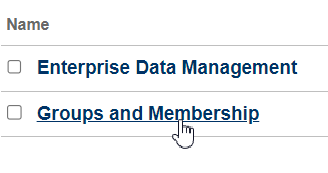
- Espandere Directory nativa, selezionare Gruppi, quindi fare clic su Esporta.
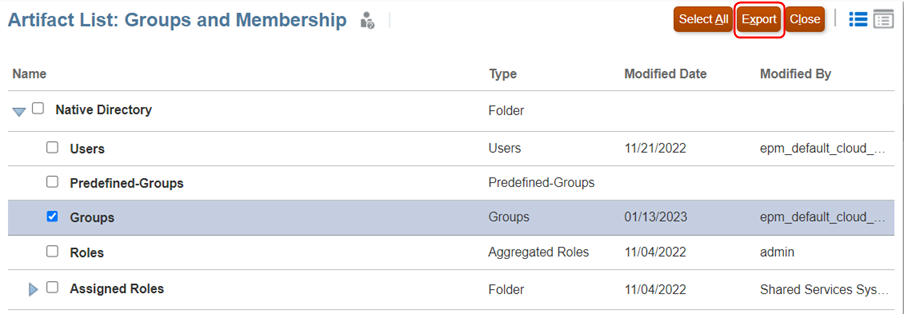
- Immettere un nome file e fare clic su OK.
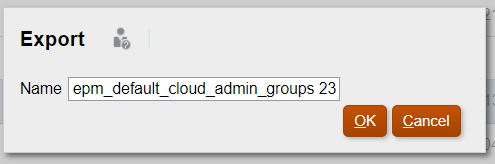
- Al termine dell'esportazione, fare clic su Chiudi.

- In Snapshot individuare il file di esportazione dei gruppi, quindi nella colonna Azioni fare clic su
 e infine su Scarica.
e infine su Scarica.
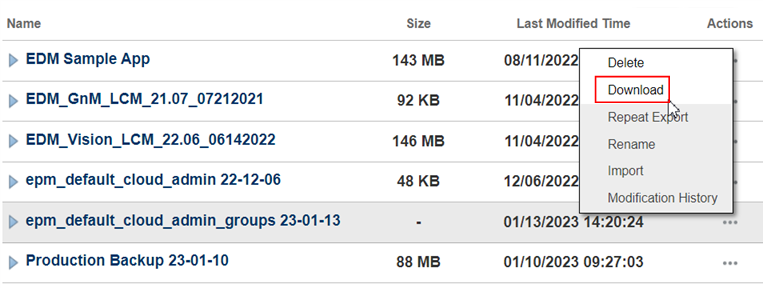
Lo snapshot dei gruppi viene scaricato nel computer locale.
- Nell'ambiente di PRODUZIONE fare clic su Strumenti, quindi su Migrazione.

- Nella scheda Snapshot fare clic su Carica.

- Fare clic su Scegli file, selezionare il file contenente i gruppi, quindi fare clic su Carica.
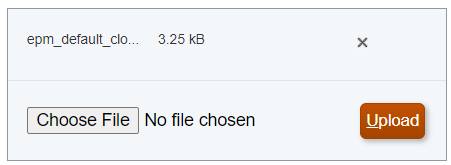
- Al termine del caricamento del file, fare clic su OK.

- Nella scheda Snapshot individuare il file contenente i gruppi, quindi nella colonna Azioni fare clic su
 e infine selezionare Importa.
e infine selezionare Importa.
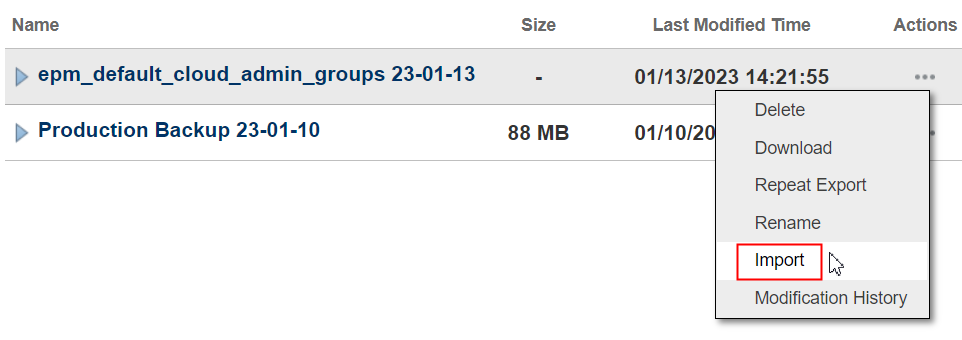
- Fare clic su OK nella finestra di dialogo per confermare l'importazione.
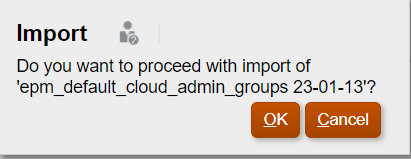
- Al termine dell'importazione, fare clic su Chiudi.

Eseguire di nuovo l'anteprima del template e verificare che gli avvisi relativi all'autorizzazione per l'applicazione e alla sottoscrizione dell'angolazione vista non vengano più visualizzati.
Autorizzazione per l'applicazione:
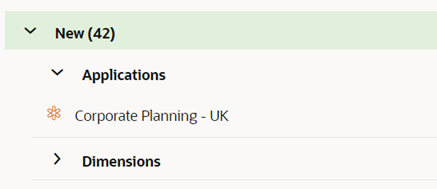
Sottoscrizione dell'angolazione vista:
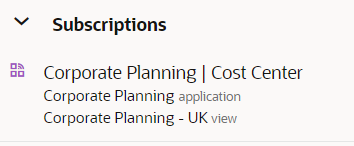
Correzione degli avvisi di tipo di nodo mancante
Per l'avviso relativo al tipo di nodo, il messaggio indica che il convertitore del tipo di nodo Cost Center - UK Rollup non può essere importato perché il tipo di nodo di origine non esiste nell'ambiente target. Ciò è dovuto al fatto che il tipo di nodo Cost Center Rollup è stato creato nell'applicazione Corporate Planning nell'ambiente di test, ma non nell'ambiente di produzione.
Per correggere questa situazione, è necessario portare l'applicazione Corporate Planning dall'ambiente di test (in cui è stato aggiunto il tipo di nodo di origine) all'ambiente di produzione. A tale scopo, è possibile utilizzare i template in due modi diversi.
- Esportare l'applicazione Corporate Planning in un file template separato nell'ambiente di test e importarlo per primo, quindi importare l'applicazione Corporate Planning - UK.
- Esportare sia Corporate Planning che Corporate Planning - UK nello stesso file template in modo che vengano portate insieme. Questo è l'approccio che verrà adottato per questo scenario.
- Nell'ambiente di TEST fare clic su Strumenti, quindi su Template.

- Nella scheda Esporta procedere come segue.
- Espandere Applicazioni.
- Selezionare la casella di controllo accanto all'applicazione Corporate Planning e quella accanto all'applicazione Corporate Planning - UK.
- In File template immettere un nome file.
- Fare clic su Esporta.
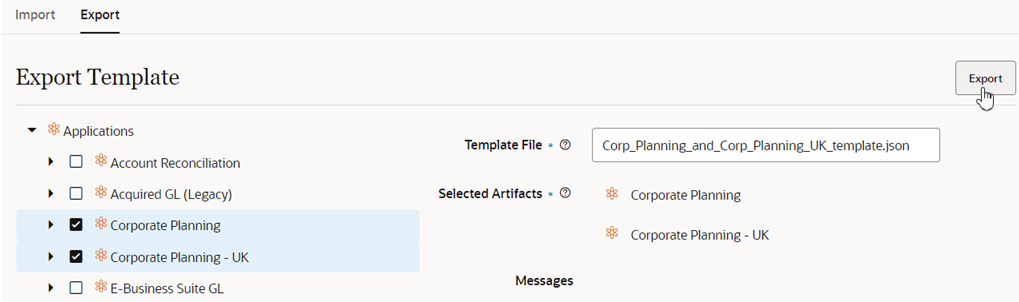
Le applicazioni vengono esportate in un file
.jsone scaricate nel sistema locale. - Nell'ambiente di PRODUZIONE fare clic su Strumenti, quindi su Template.

- Nella scheda Importa procedere come segue.
- Fare clic su Scegli file.
- Passare al file di esportazione scaricato nel sistema locale.
- Fare clic su Anteprima.

- Verificare che l'avviso relativo al convertitore del tipo di nodo non venga più visualizzato.
